Moim zdaniem App Launcher Google Chrome tolepszy sposób na uruchamianie aplikacji przeglądarki niż Firefox. Google poszedł o krok dalej, dodając pasek wyszukiwania, dzięki czemu możesz otworzyć adres URL, aplikację, a nawet rozpocząć nowe wyszukiwanie i wysłać je do nowej karty. To jest App Launcher działający domyślnie, ale jeśli używasz go często i chcesz, aby robił więcej, możesz włączyć stronę startową i foldery w App Launcher. Ponadto możesz uzyskać informacje o aplikacji z menu kontekstowego. Każda funkcja jest włączana za pomocą funkcji eksperymentalnych w Chrome. Udaj się do Chrome: // flagi
Strona startowa
Aby włączyć stronę początkową w Menu z aplikacjami, poszukaj Włącz stronę startową App Launcher oflaguj i włącz, klikając opcję Włącz. Będziesz musiał ponownie uruchomić przeglądarkę. Przewiń na sam dół strony i kliknij przycisk Uruchom ponownie teraz.

Strona początkowa zawiera aplikacje od Google; będzieszzobacz aplikację Chrome Web Store, Dysk Google, Dokumenty Google i Google Keep. Na tej stronie możesz przewinąć do drugiej strony, aby uzyskać dostęp do wszystkich innych aplikacji. To jak miniaturowa wersja strony Nowa karta w Chrome przed wprowadzeniem Menu z aplikacjami i dodaniem do niego paska Google.
Lornetka składana
Jeśli masz wiele zainstalowanych aplikacji Chrome ichcesz, aby zajmowały jak najmniej stron programu uruchamiającego, możesz je uporządkować w foldery. Aby włączyć foldery w Menu z aplikacjami, przejdź do strony z flagami w Chrome i włącz Włącz foldery z aplikacjami. Uruchom ponownie Chrome.
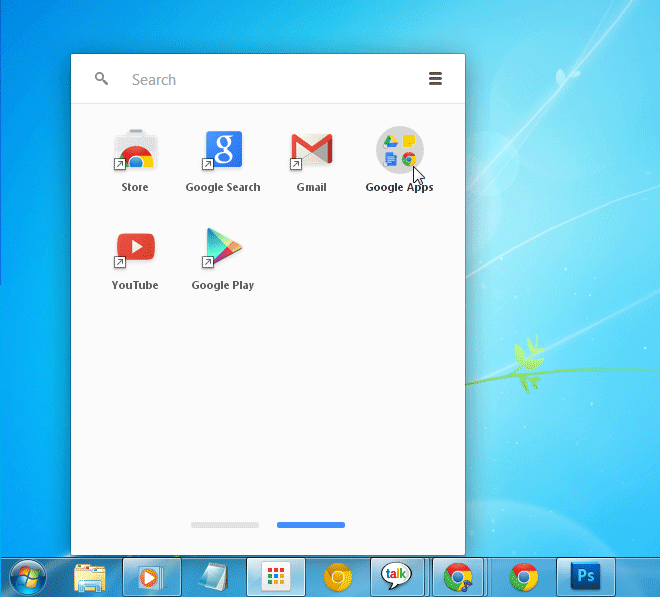
Foldery wyglądają podobnie do tych, które widziszAndroid. Aby utworzyć folder, kliknij i przeciągnij ikonę aplikacji i upuść ją na innym, który chcesz dołączyć do folderu. Kontynuuj dodawanie kolejnych aplikacji do potrzeb. Foldery nie są automatycznie nazywane. Aby nazwać folder, otwórz go i wpisz nazwę z napisem Folder bez nazwy. Aby usunąć aplikację z folderu, kliknij ją prawym przyciskiem myszy i wybierz opcję „Usuń z folderu”.
Wyświetl informacje o aplikacji
Opcja Informacje o aplikacji pojawia się po kliknięciu prawym przyciskiem myszy ikonę aplikacji w Menu z aplikacjami. Jest to przydatne, jeśli zapomnisz, co robi aplikacja, ale nie będziesz jej potrzebować, jeśli masz zainstalowane tylko popularne aplikacje. Włączyć Włącz okno informacyjne aplikacji ze strony flagi.
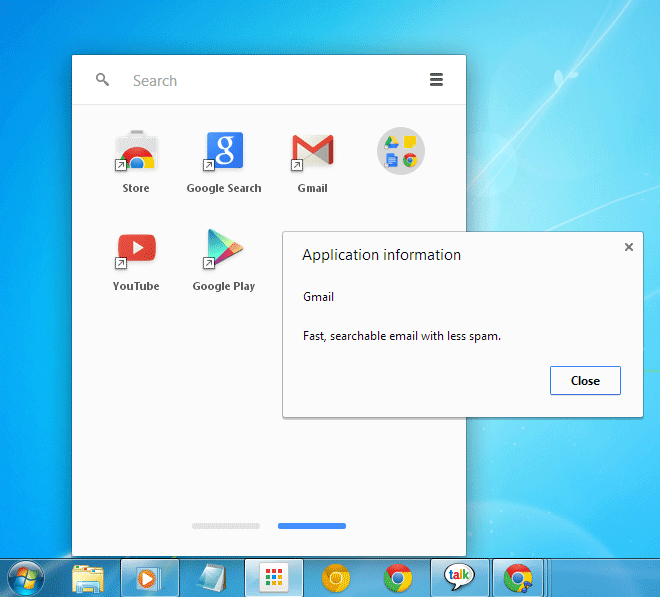













Komentarze